HTTP 304 kood tähendab, et veebisait on ümber suunatud. Kui aga ümbersuunamine juhtus, suunati kasutaja kavandatud URL-i avamisel teisele URL-ile.
Paljudel juhtudel saavad kasutajad järgmise tõrke:
HTTP viga 304 Viga pole muudetud
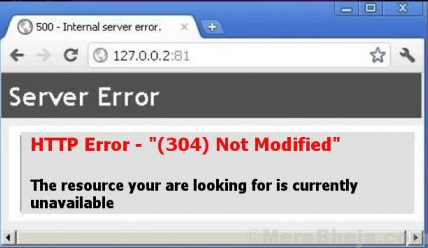
Vea täielik avaldus on:
See olekukood tagastatakse, kui klient on ressursse pärast viimast külastust juba alla laadinud ja kuvatakse aadressile teatage kliendibrauserile, et taotletud ressursid on juba salvestatud brauseri vahemällu, mida pole olnud muudetud.
Selle eraldamiseks, kas probleem on seotud URL-iga või süsteemiga, proovige URL avada teises süsteemis. Kui see töötab mõnes teises süsteemis hästi, võib probleem olla kas esmase süsteemi operatsioonisüsteemis või brauseris.
Proovige ükshaaval järgmisi samme:
1] Kustutage sirvimisandmed
2] Eemaldage brauseritest laiendused
3] Loputage DNS ja lähtestage TCP / IP
4] Kasutage Google'i avalikku DNS-aadressi
Lahendus 1.] Kustutage sirvimisandmed
Pange tähele, et sirvimisandmete kustutamisel võite kaotada brauserites teatud teabe.
Siin on protseduur kustutage Firefoxist sirvimisandmed.
Siin on protseduur kustutage sirvimisandmed Google Chrome'ist.
Lahendus 2.] Eemaldage brauseritest laiendused
Brauserisse lisatud laiendused võivad selle probleemi põhjustada. See kehtib eriti juhul, kui URL töötab teiste brauseritega hästi.
Siin on protseduur eemaldage Firefoxist laiendused.
Siin on protseduur eemaldage laiendused Google Chrome'ist.
Lahendus 3.] Loputage DNS ja lähtestage TCP / IP
Kui probleem pole seotud brauseritega (ülalkirjeldatud lahendustes eraldatud juhtum), proovige DNS-i loputada ja TCP / IP lähtestada. Menetlus on järgmine:
1] Otsige Windowsi otsinguribalt käsuviiba ja paremklõpsake valikul. Valige Käivita administraatorina.
2] Sisestage ükshaaval järgmised käsud ja vajutage iga käsu järel Enter:
ipconfig / flushdns

netsh int ip lähtestage resettcpip.txt

3] Taaskäivitage süsteem, kui käsud on täidetud.
Lahendus 4] Kasutage Google'i avalikku DNS-aadressi
Üks tõrke põhjustest on segamini aetud DNS-aadress. Siit saate teada, kuidas sama muuta.
1] Vajutage Win + R Run akna avamiseks ja käsu sisestamiseks ncpa.cpl. Võrguühenduste akna avamiseks vajutage sisestusklahvi.
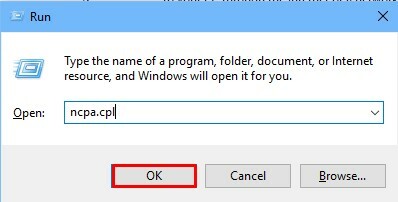
2] Paremklõps oma võrguühenduses ja valige Atribuudid.

3] Topeltklõpsake suvandil Interneti-protokolli versioon 4.
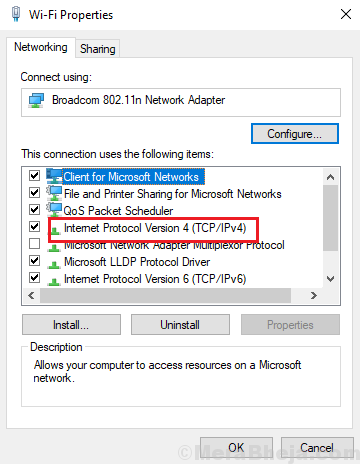
4] Nihutage DNS-valikute raadionupp asendisse Kasutage järgmisi DNS-serveri aadresse.
5] Eelistatud ja alternatiivse DNS-serveri aadressi jaoks kasutage järgmisi väärtusi:
Eelistatud: 8.8.8.8
Asendusliige: 8.8.4.4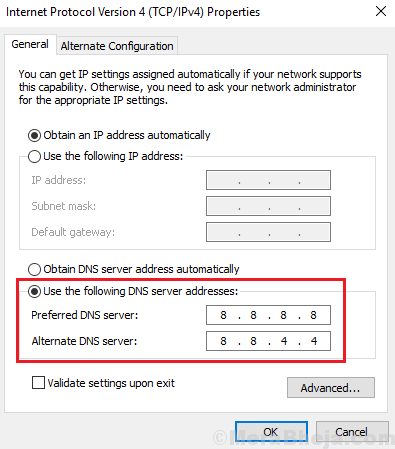
6] Sätete salvestamiseks ja süsteemi taaskäivitamiseks klõpsake nuppu OK.
Loodetavasti see aitab!


![10 parimat brauserit Asuse sülearvutite jaoks [kiire ja kerge]](/f/cfcbec599ed6aa22f273aa499d9678e4.jpg?width=300&height=460)